КОМПАС-График
КОМПАС-График — универсальная система автоматизированного 2D-проектирования, позволяющая в оперативном режиме выпускать чертежи изделий, схемы, спецификации, таблицы, инструкции, расчётно-пояснительные записки, технические условия, текстовые и прочие документы. Система КОМПАС-График предоставляет широчайшие возможности автоматизации проектно-конструкторских работ в различных отраслях промышленности. Система успешно используется в машиностроительном проектировании, при проектно-строительных работах, составлении различных планов и схем.
Вид поставки: Коробка
Описание продукта Задать вопрос
Система изначально ориентирована на полную поддержку стандартов ЕСКД. При этом она обладает возможностью настройки на стандарты предприятия, а также на стандарты ISO и DIN. Средства импорта/экспорта графических документов (КОМПАС-График поддерживает форматы DXF, DWG, IGES и др.) позволяют организовать обмен данными со смежниками и заказчиками, использующими любые чертежно-графические системы.
Бесплатный экспресс-курс Компас 3D. Урок 3 Создание простого чертежа

Гибкость настройки системы и большое количество прикладных библиотек и приложений позволяют выполнить практически любую задачу пользователя, связанную с выпуском технической документации.
Весь функционал КОМПАС-График подчинен целям быстрого создания высококачественных чертежей, схем, расчетно-пояснительных записок, технических условий, инструкций и прочих документов.
К услугам пользователя:
- продуманный и удобный интерфейс, делающий работу конструктора быстрой и приносящей удовольствие;
- инструменты для создания многолистовых чертежей, большой перечень готовых форматов оформления;
- возможности управления порядком отрисовки графических объектов;
- функционал по созданию библиотек типовых фрагментов без какого-либо программирования;
- любые стили линий, штриховок, текстов, многочисленные способы простановки размеров и технологических обозначений;
- автоподбор допусков и отклонений, быстрый доступ к типовым текстам и обозначениям;
- встроенный текстовый редактор с проверкой правописания;
- встроенный табличный редактор.
Системные требования
Для 64-разрядной версии КОМПАС-3D
- Windows 8.1 и выше;
- Windows 8;
- Windows 7 SP1 и выше (редакции: Профессиональная, Корпоративная, Максимальная);
- Windows Vista SP2 и выше (редакции: Business, Business х64, Ultimate, Ultimate х64);
Для 32-разрядной версии КОМПАС-3D
- Windows 8.1 и выше;
- Windows 8;
- Windows 7 SP1 и выше (редакции: Профессиональная, Корпоративная, Максимальная);
- Windows Vista SP2 и выше (редакции: Business, Business х64, Ultimate, Ultimate х64);
- Windows XP SP3 и выше (редакция Professional).
Источник: 1csoft.ru
КОМПАС-График: Разработка чертежа «с нуля» и с 3D-модели
Основные приемы черчения в КОМПАС-График
По вопросам репетиторства по компьютерной графике (Autocad, Solidworks, Inventor, Компас), вы можете связаться любым удобным для вас способом в разделе Контакты. Подробное описание программ обучения и стоимость, вы можете посмотреть выбрав соответствующий курс. Обучение возможно очно и дистанционно.
1.1 Цель
Получить навыки построения изображения детали в приложении «КОМПАС-График».
1.2 Содержание
- ознакомиться с интерфейсом приложения «КОМПАС-График» и основными командами по выполнению чертежа;
- получить навыки: настройки системы; создания и сохранения чертежа; управления чертежом; работы с Менеджером документа; выполнения настроек чертежа;
- выполнить один вид детали «Крышка» по описанию в лабораторном практикуме;
- ознакомиться с вариантом задания, предложенного преподавателем;
- определиться с форматом и масштабом чертежа;
- выполнить изображение детали с простановкой необходимых размеров, заполнить основную надпись.
1.3 Последовательность и пример выполнения
Рассмотрим построение изображения, представленного на Рисунке 1.1.
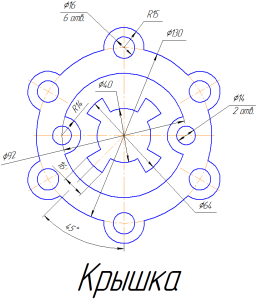
Рисунок 1.1 — Задание для выполнения чертежа крышки
Построение двухмерного изображения крышки
1. Проанализируйте деталь: изображение симметричное, состоит из трех контуров; в каждом контуре есть повторяющиеся элементы, которые можно построит либо зеркальным отображением, либо круговым массивом. Выберите команду Файл⇒Создать⇒Чертеж
2. Войдите в режим редактирования основной надписи (по ПКМ на основной надписи, выбрав команду из контекстного меню Заполнить основную надпись), заполните графы Обозначение – КГ.0001ХХ.001 и Наименование – Крышка. Сохраните файл.
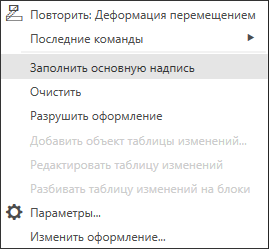

3. Для удобства, вставьте рисунок на рабочую область, для чего, вызовите команду из списка наборов Черчение⇒Вставка и макроэлементы⇒Рисунок , выберите файл рисунка задания и укажите его местоположение на рабочей области.

Для построения внешнего контура, постройте окружность диаметром 130 мм. Для чего, вызовите команду либо из списка наборов Черчение⇒Геометрия⇒Окружность , либо в меню Черчение⇒Окружности⇒Окружность.
Постройте еще две окружности диаметрами 30 мм и 16 мм.
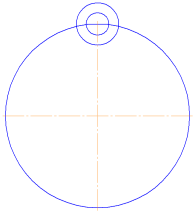

4. Для обрезки лишних линий вызовите команду либо из списка наборов Черчение⇒Правка⇒Усечь кривую , либо в меню Черчение⇒Усечь⇒Усечь кривую и укажите обрезаемые части кривых.
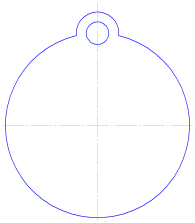
5. Для копирования одинаковых элементов выделите дугу и маленькую окружность, вызовите команду из списка наборов Черчение⇒ Правка⇒Копия по окружности 
 .
.
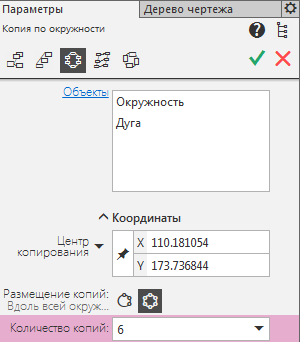
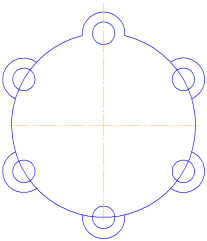

6. Используя команду Усечь кривую обрежьте лишние фрагменты кривых.
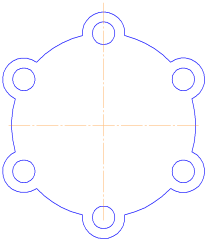
7. Перейдем к построению следующего контура. Создайте окружность диаметром 92 мм и еще две концентрические с диаметрами 14 мм и 28 мм.
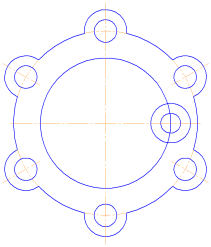

8. Используя команду Усечь кривую обрежьте лишние фрагменты кривых.
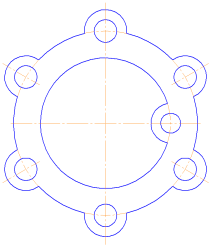
9. Выделите дугу и маленькую окружность. Выберите команду Правка⇒Зеркально отразить  . С помощью двух точек (обязательно с привязкой, например, Центр
. С помощью двух точек (обязательно с привязкой, например, Центр  ), расположенных на вертикальной оси больших окружностей, укажите ось симметрии. Используя команду Усечь кривую
), расположенных на вертикальной оси больших окружностей, укажите ось симметрии. Используя команду Усечь кривую  обрежьте лишние фрагменты кривых.
обрежьте лишние фрагменты кривых.
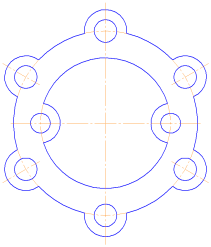
10. Для построения внутреннего контура, постройте две окружности диаметрами 64 мм и 40 мм.
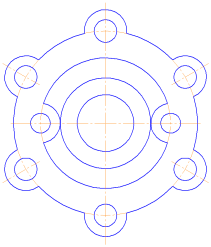
11. Для построения лепестков, постройте три вспомогательные прямые под углом 45° и на расстоянии от средней линии по 8 мм , используя команды Геометрия⇒Вспомогательная прямая 
 .
.
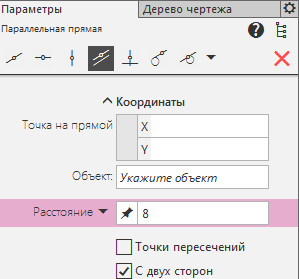
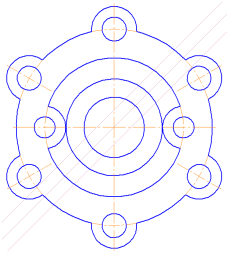

12. Через точки пересечения вспомогательных прямых с окружностью диаметром 64 мм , постройте два отрезка, пересекающихся в центре больших окружностей, используя команду Отрезок .
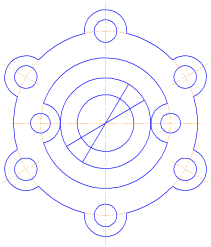
13. Используя команду Усечь кривую обрежьте лишние фрагменты отрезков.
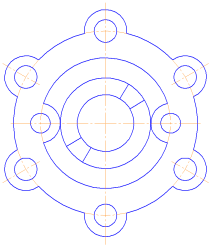
14. Выделите четыре полученных отрезка. Выберите команду Правка⇒Зеркально отразить  . С помощью двух точек (обязательно с привязкой, например, Центр
. С помощью двух точек (обязательно с привязкой, например, Центр  ), расположенных на вертикальной оси больших окружностей, укажите ось симметрии. Используя команду Усечь кривую
), расположенных на вертикальной оси больших окружностей, укажите ось симметрии. Используя команду Усечь кривую  обрежьте лишние фрагменты окружностей.
обрежьте лишние фрагменты окружностей.
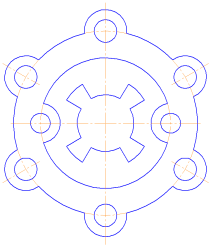
15. Постройте осевые линии, используя команду из списка наборов Черчение⇒Обозначения⇒Обозначение центра  . Для построения радиальных осевых линий используйте опцию в области Тип⇒Одна ось
. Для построения радиальных осевых линий используйте опцию в области Тип⇒Одна ось  . Для построения диаметральных осевых линий, используйте команду Геометрия⇒Дуга
. Для построения диаметральных осевых линий, используйте команду Геометрия⇒Дуга  , со стилем линии Осевая.
, со стилем линии Осевая.
Используя команды списка наборов Черчение⇒Размеры⇒Линейный размер  , Диаметральный размер
, Диаметральный размер  , Радиальный размер
, Радиальный размер  , Угловой размер
, Угловой размер  , нанесите необходимые размеры согласно ГОСТ 2.307-68. Законченный чертеж представлен на Рисунке 1.2.
, нанесите необходимые размеры согласно ГОСТ 2.307-68. Законченный чертеж представлен на Рисунке 1.2.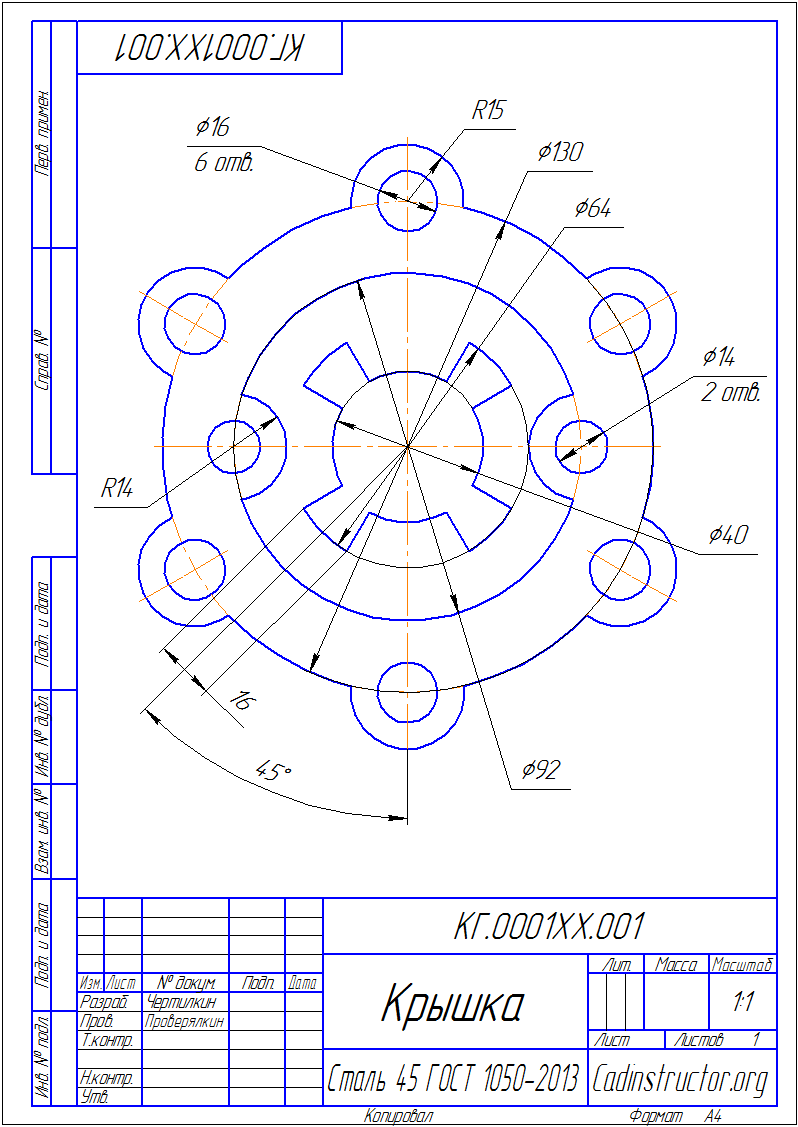
Рисунок 1.2 – Пример выполнения задания – чертеж Крышки
По вопросам репетиторства по компьютерной графике (Autocad, Solidworks, Inventor, Компас), вы можете связаться любым удобным для вас способом в разделе Контакты. Подробное описание программ обучения и стоимость, вы можете посмотреть выбрав соответствующий курс. Обучение возможно очно и дистанционно.
- Главная ›
- Компьютерная графика ›
- Уроки по КОМПАС-3D ›
- Основные приемы черчения в КОМПАС-График
Источник: cadinstructor.org
Siemens NX, прошу помощи в переходе с Компас 3д
Вы можете опубликовать сообщение сейчас, а зарегистрироваться позже. Если у вас есть аккаунт, войдите в него для написания от своего имени.
Примечание: вашему сообщению потребуется утверждение модератора, прежде чем оно станет доступным.
Сейчас на странице 1 пользователь
- Honey Badger
Сообщения

а я, что-то и в мультике про шнек, не увидел команд для листовой детали. К тому же, шнек в мультике, какой-то кастрированный. Как быть, если кому-то понадобится с переменным шагом?
Давайте не будем спорить о терминах. Мой посыл был в том, что эскизы строятся не на глаз, а с абсолютно конкретными параметрами (размерами). Речи об обучении не шло. К тому же учусь я далеко не с нуля — база знаний по Компасу была, и она никуда не делась. Я задал конкретные вопросы, и почти на все получил ответ. Отдельные нюансы работы изучу со временем.
Пока мне в принципе достаточно информации, чтобы реализовать свой проект.
Пустую строку удаляю вручную и программа скидывается в станок. С ней нет

Бред. Модели состоят из операций. Для каждой операции строится свой эскиз (или вообще без эскизов, например — фаски, скругления). Никакого отношения эти эскизы к чертежам не имеют потому чертеж делается для модели целиком, а не для отдельных операций. Поддержу. В формате форума обучение (тем более с нуля) невозможно. Даже если Вы такой упертый, другим просто надоест.
И достаточно быстро. Обучение проводится в других форматах.
Модели строятся из эскизов, которые по сути являются чертежами. Чертежи в чистом виде я не делаю, мне они не нужны. А при создании моделей просто уже вошло в привычку применять вспомогательные прямые, и как ориентир, и для привязки к ним. В Компасе у меня нет проблем с тем, чтобы построить чертеж без вспомогательной геометрии, но т.к.
NX отличается по интерфейсу, то на первых порах было желание упростить себе задачу и применить вспомогательную геометрию. Серьёзней не бывает. Именно «перенести знания в NX». Все программы работают достаточно похоже. Я не пытаюсь учиться с помощью форума, я задал вполне конкретные вопросы. Почти всё мне понятно и так, с остальным разберусь в процессе работы, которая уже идёт))
Подозреваете в жульничестве кого?

А вы думаете в солидворксе вы одну кнопку нажмете и он вам все посчитает, при чем правильно? Ну успехов.
почитал ГОСТ 2.307-2011 что то не нашел с ходу ось не обязательно ставить номер пункта не подскажете?
Прочитайте внимательнее тему. дело совсем не в режимах. Конечно ставят, если другие пластинки поставить. Логично, резать RE, согласен с вам. вот только на этих чудо пластинках так не работает. Следов ударов нет, пластины соответствуют корпусу. Для себя определился, что нефиг данными пластинками резать по спирали, да к тому же это крайне не эффективно.
Источник: cccp3d.ru
VIDEOMiN .ORG

07:58
автор: Videomax 3241127 просмотров

03:36
автор: Videomax 553815 просмотров

02:30
автор: Videomax 8854389 просмотров

02:41
автор: Videomax 300564 просмотров

02:53
автор: Videomax 507322 просмотров

02:25
автор: Videomax 1734495 просмотров
Источник: videomin.org
Преимущества создания чертежей в программе «Компас 3D» и особенности интерфейса

Программа «Компас 3D» предназначается для создания чертежей и разработки инженерной документации для проектов разного уровня сложности.
была реклама
Программа «Компас 3D» предназначается для создания чертежей и разработки инженерной документации для проектов разного уровня сложности. В области трехмерного моделирования эта система известна с 1989 года. Важной особенностью является возможность коллективной работы, чтобы решать масштабные задачи совместными усилиями.
Сэкономить время помогут профессионалы, у которых можно заказать чертеж в «Компасе» https://z4.by/uslugi/cherteg. Специалисты также исправят ошибки, допущенные в ходе самостоятельной разработки.
Преимущества создания чертежей в «Компасе»
Программа разрабатывалась для сокращения сроков проектирования и быстрого получения технологической документации. Загружаемые пакеты работают в операционной системе Windows, при этом к ним предъявляются минимальные системные требования.

Преимущества работы в «Компасе»:
- быстрое погружение в разработку за счет простого и понятного интерфейса;
- наличие большого количество инструментов, упрощающих процесс создания чертежа;
- экспорт файлов в нескольких форматах: STEP, IGES, DXF, DWG, SAT;
- множество модулей и плагинов для выполнения дополнительных функций;
- намного дешевле Autodesk, при этом на 80 процентов соответствует возможностям этого приложения;
Дополнительно! Программа «Компас 3D» стабильно взаимодействует с другими автоматизированными системами проектирования, при этом созданные чертежи импортируются без потери данных.
Использование и особенности интерфейса
Программа позволяет создавать параметрические и непараметрические чертежи. Первые из них содержат данные о взаимосвязях и ограничениях, которые применяются к геометрическим объектам. Изменения одного параметра приводят к преобразованию другого.
После выбора режима работы открывается окно с параметрами:
- Главное меню включает набор базовых команд для работы с проектом.
- Панели инструментов становятся доступны при использовании дополнительных команд для объектов.
- Библиотека содержит шаблоны, которые ускоряют работу над проектом.
- Компактная панель используется для самых частых команд.
- Дерево документа учитывает все действия, которые производились над объектом.
- Окно работы с переменными определяет взаимосвязи в формате математических значений.
- Панель свойств и параметров применяет к моделям специальные настройки.
Чертежи также можно делать из 3D моделей, что экономит время, уменьшает риск появления ошибок в проекте, ведь виды и разрезы создаются автоматически.
Уважаемые читатели!
Все материалы с сайта можно скачивать абсолютно бесплатно. Все материалы проверены антивирусом и не содержат скрытых скриптов.
Материалы в архиве не помечены водяными знаками!
Если материал нарушает чьи-то авторские права, просьба написать нам по обратной связи, указав авторство материала. Мы обязуемся либо убрать материал, либо указать прямую ссылку на автора.
Сайт пополняется материалами на основе бесплатной работы авторов. Eсли вы хотите отблагодарить их за работу и поддержать наш проект, вы можете перевести любую, не обременительную для вас сумму на счет сайта.
Заранее Вам спасибо.
Источник: ja-uchenik.ru